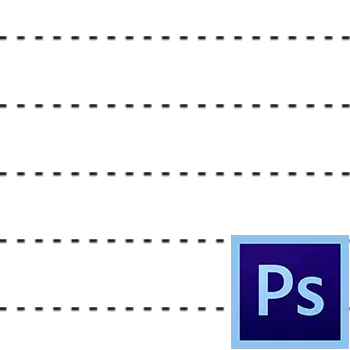
फ़ोटोशॉप चित्र बनाने के लिए एक कार्यक्रम नहीं है, लेकिन फिर भी कभी-कभी ड्राइंग तत्वों को चित्रित करने की आवश्यकता होती है।
इस पाठ में, मैं आपको दिखाऊंगा कि फ़ोटोशॉप में बिंदीदार रेखा कैसे बनाएं।
कार्यक्रम में बिंदीदार रेखाएं बनाने के लिए कोई विशेष उपकरण नहीं है, इसलिए हम इसे स्वयं बनाएंगे। यह उपकरण एक ब्रश होगा।
सबसे पहले आपको एक आइटम बनाने की आवश्यकता है, जो कि बिंदीदार है।
किसी भी आकार का एक नया दस्तावेज़ बनाएं, अधिमानतः छोटा और सफेद पृष्ठभूमि डाली। यह महत्वपूर्ण है, अन्यथा कुछ भी काम नहीं करेगा।
टूल लें "आयताकार" और इसे सेट अप करें, जैसा कि नीचे दी गई तस्वीरों में दिखाया गया है:


बिंदीदार आकार आपकी आवश्यकताओं का चयन करते हैं।
फिर सफेद कैनवास में कहीं भी क्लिक करें और, खुलने वाले संवाद बॉक्स में, क्लिक करें ठीक है.

हमारा आंकड़ा कैनवास पर दिखाई देगा। चिंता न करें अगर यह कैनवास के संबंध में बहुत छोटा है - इससे कोई फर्क नहीं पड़ता।

इसके बाद, मेनू पर जाएं "संपादन - एक ब्रश को परिभाषित करें".

ब्रश का नाम दें और क्लिक करें ठीक है.

उपकरण तैयार है, चलिए एक परीक्षण ड्राइव खर्च करते हैं।
उपकरण चुनें "ब्रश" और ब्रश पैलेट में हम अपने बिंदीदार की तलाश में हैं।

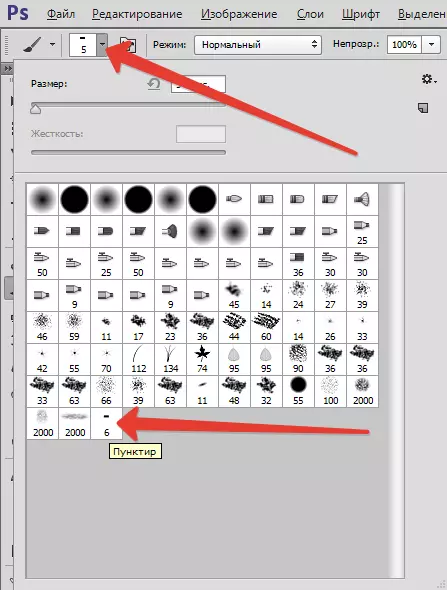
तब दबायें F5। और खुलने वाली खिड़की में, आप एक ब्रश स्थापित करते हैं।
सबसे पहले, हम अंतराल में रुचि रखते हैं। हम इसी स्लाइडर को पूरा करते हैं और जब तक कि स्ट्रोक के बीच अंतराल दिखाई नहीं देते हैं तब तक इसे खींचें।
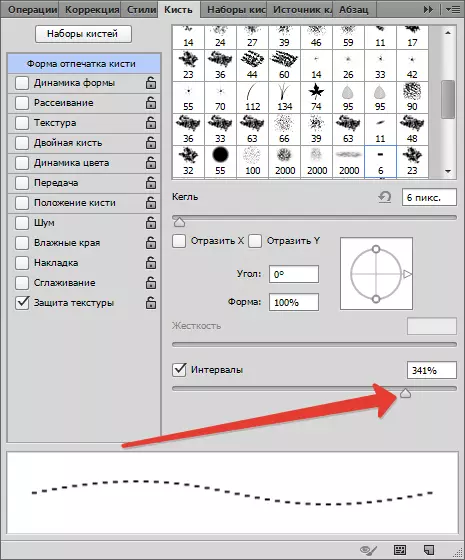
आइए एक रेखा खींचने की कोशिश करें।
चूंकि हमें सबसे अधिक संभावना है, फिर हमने गाइड को लाइन (क्षैतिज या ऊर्ध्वाधर, जो चाहें) से स्थानांतरित कर दिया।
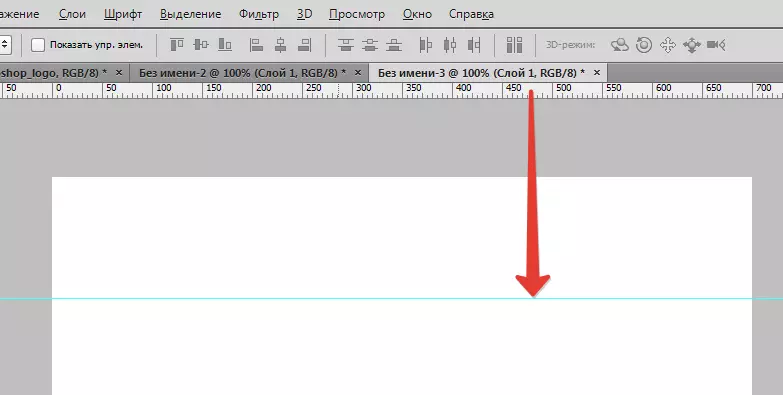
फिर हमने ब्रश को गाइड पर पहला बिंदु डाला और माउस बटन, क्लैंप को जारी किए बिना खिसक जाना। और दूसरा बिंदु लगाओ।
कुंजी के द्वारा गाइड छुपाएं और दिखाएं Ctrl + एच।.
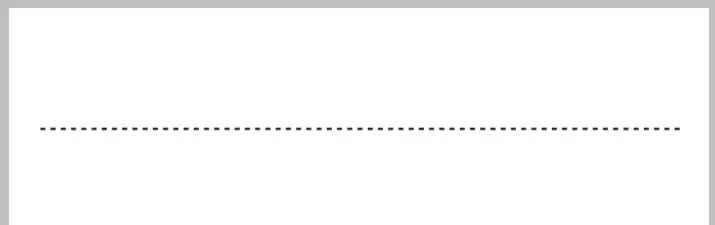
यदि आपके पास एक कठिन हाथ है, तो आप लाइन और बिना कुंजी के खर्च कर सकते हैं खिसक जाना।.
ऊर्ध्वाधर रेखाओं के लिए, आपको एक और सेटिंग बनाने की आवश्यकता है।
फिर से दबाएं F5। और हम इस तरह के एक उपकरण देखते हैं:
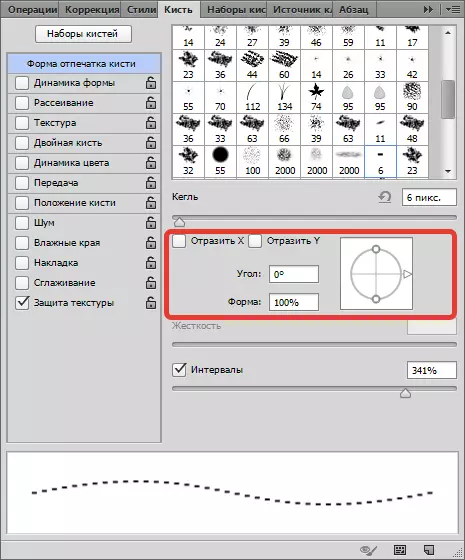
इसके साथ, हम किसी भी कोण के लिए बिंदीदार रेखा को घुमा सकते हैं। ऊर्ध्वाधर रेखा के लिए यह 90 डिग्री होगा। यह अनुमान लगाना मुश्किल नहीं है कि बिंदीदार रेखाएं किसी भी दिशा में की जा सकती हैं।


तो यह अच्छा तरीका नहीं है। हमने फ़ोटोशॉप में बिंदीदार रेखाएं खींचना सीखा।
